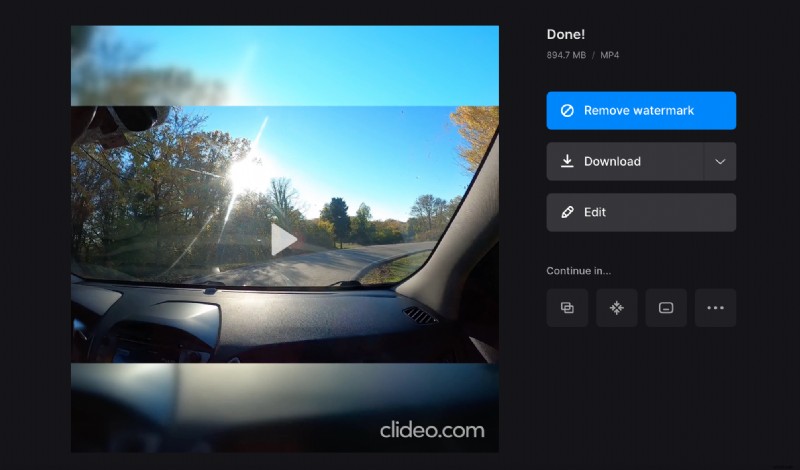Vložte video pro YouTube na Facebook ve třech krocích
YouTube, Facebook, Instagram, TikTok, Snapchat a další oblíbené stránky mají své vlastní specifikace pro video příspěvky. Některé z nich jsou stejné ve všech sítích, existují však i jedinečné.
Vždy je dobré znát specifikace, abyste se ujistili, že váš film vypadá perfektně a žádná jeho část není oříznutá. Potřebujete však nahrát několik videí, jedno pro každý typ příspěvku?
Naštěstí můžete vytvořit pouze jeden a později změnit jeho poměr stran a rozlišení tak, aby vyhovoval různým požadavkům sociálních médií. Můžete to samozřejmě udělat v nějakém speciálním editačním softwaru. Musíte jej však najít, stáhnout, nainstalovat a poté se naučit, jak jej používat.
Clideo nabízí rychlejší a jednodušší řešení. Naše služba poskytuje řadu online nástrojů pro úpravu videa. Jeden z nich vám může pomoci změnit velikost vaší práce.
Představme si, že potřebujete vložit své video pro YouTube do příspěvku na Facebooku. Vše, co potřebujete, je váš oblíbený prohlížeč – na počítači nebo mobilu. Pokud je váš soubor do 500 MB, nemusíte se registrovat ani nic platit.
Pokračujte ve čtení a objevte tři jednoduché kroky, které vám pomohou připravit správný film pro vaši časovou osu na Facebooku.
-
Nahrajte svůj výtvor YouTube
Přejděte na Clideo's Video Resizer.
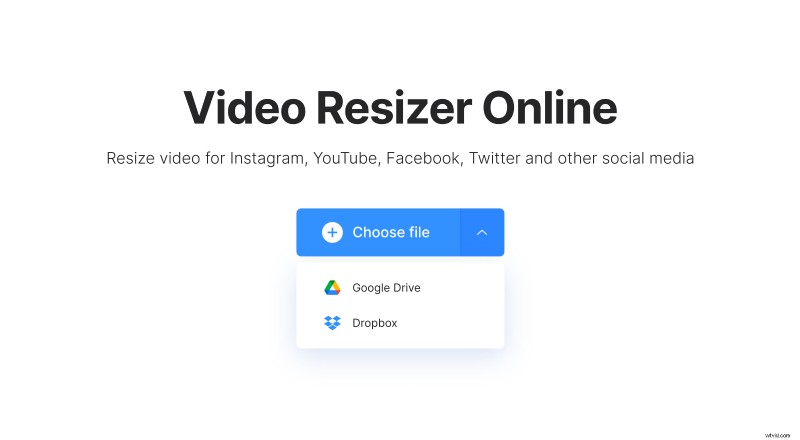
Vidíte to velké modré tlačítko „Vybrat soubor“? Klikněte na to! Případně můžete vybrat svůj účet úložiště na Disku Google nebo Dropboxu a získat soubor odtud.
-
Změnit velikost příspěvku na Facebooku
Po dokončení procesu uvidíte náhled svého výtvoru a několik možností úprav.
V části „Změnit velikost pro“ vyberte Facebook. Pak je čas vybrat typ příspěvku níže. Nemusíte znát přesné požadavky na příspěvky, protože nástroj má na výběr více než 20 předvoleb pro Facebook. Když je vybrán ten, který potřebujete, můžete okamžitě vidět změny v oblasti náhledu.
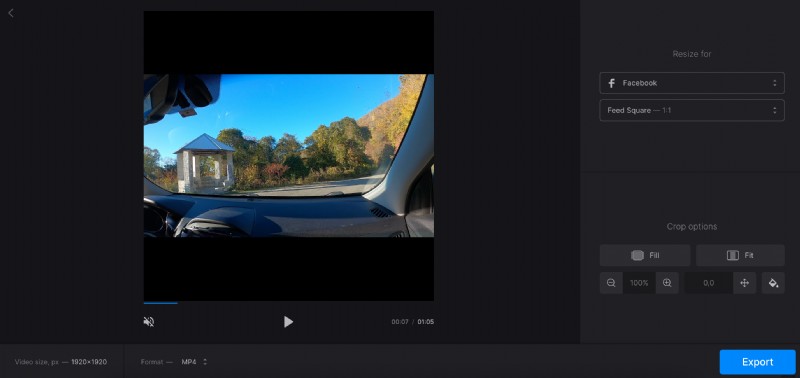
Přejděte do části Možnosti oříznutí a upravte nastavení pruhů, pokud byly přidány. Kliknutím na ikonu „Vyplnit“ je skryjete a ujistěte se, že není oříznuto nic důležitého. Pokud vyberete „Přizpůsobit“, pruhy zůstanou. Můžete je vylepšit pomocí níže uvedených nastavení – přiblížit nebo oddálit, přemístit video a vybrat odpovídající barvu pozadí.
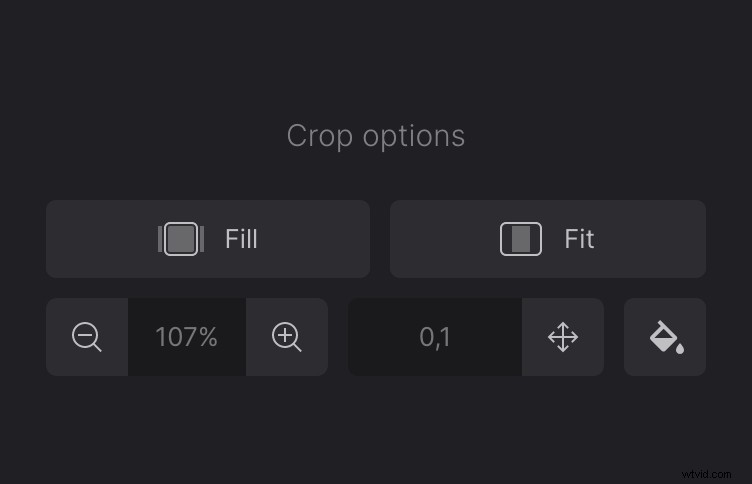
Mimochodem, na spodním panelu vidíte rozlišení a také použijte nabídku pro výběr formátu souboru. Zobrazuje pouze formáty, které Facebook akceptuje.
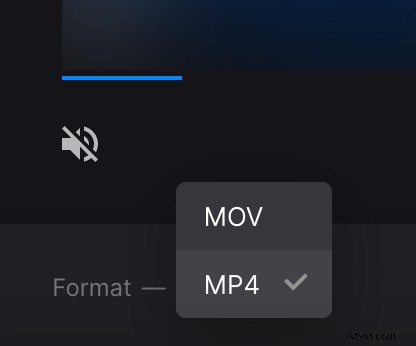
Po dokončení klikněte na tlačítko „Exportovat“.
-
Uložte si video
Nakonec se vám zobrazí náhled vašeho výtvoru. Pokud se vám líbí, stáhněte si ji do svého zařízení nebo cloudového úložiště. Chcete-li provést změny, klikněte na tlačítko „Upravit“ pro návrat na předchozí obrazovku.